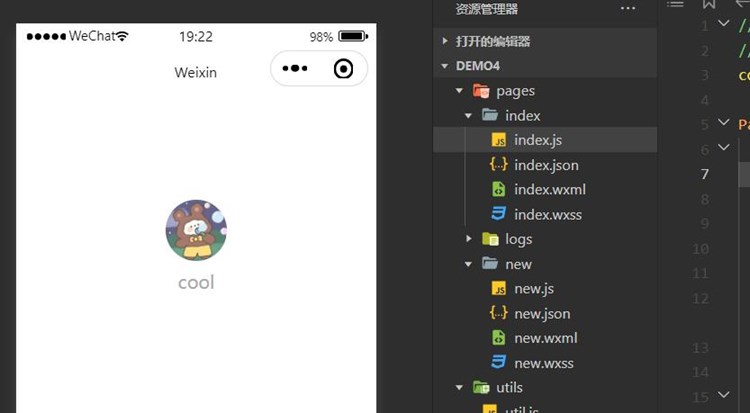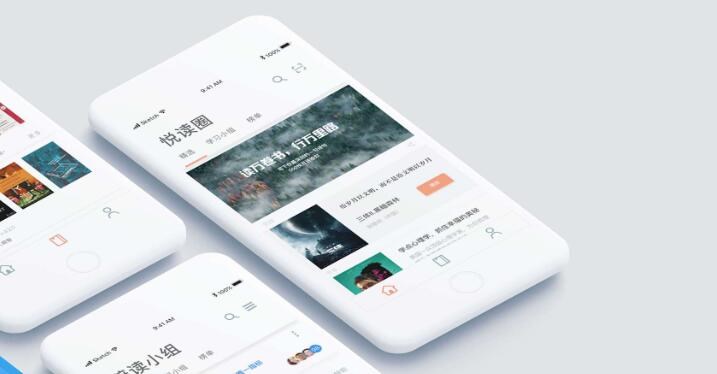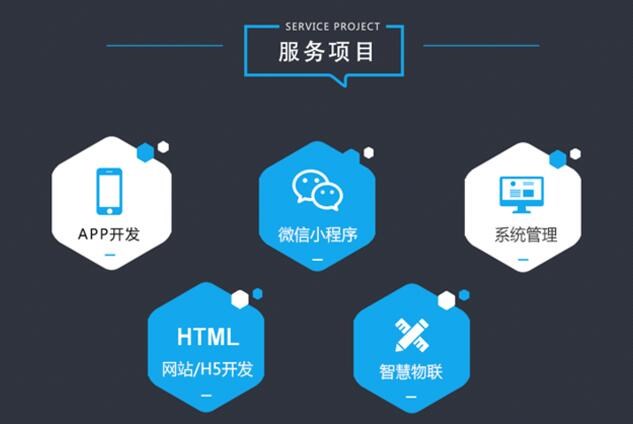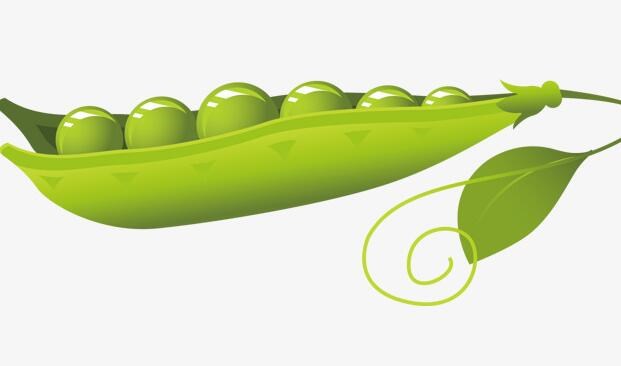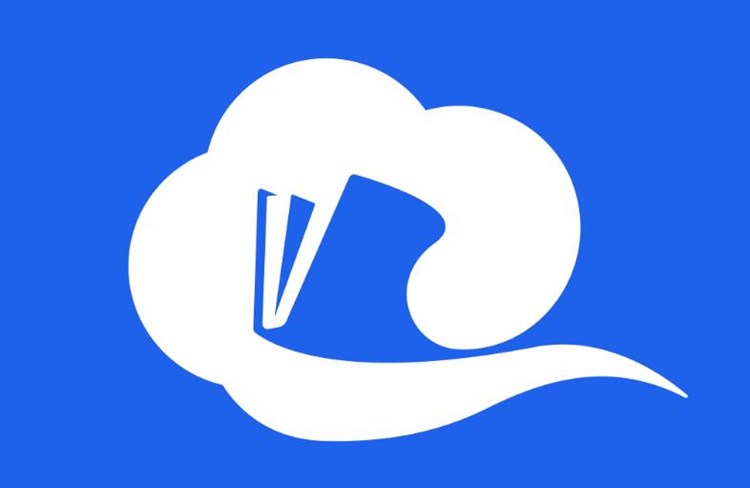HTML5 是一种用于构建网页和网络应用的前端技术。然而,尽管 HTML5 并不是专门为桌面应用程序设计的技术,但我们还是可以将 HTML5 的强大功能应用于创建桌面应用程序。本篇文章将介绍如何将 HTML5 开发成桌面程序 (exe),以及涉及到的原理和详细内容。
在开始之前,这里对一些概念进行基本概述:
1. HTML5:一种用于构建网页和网络应用的前端技术,它包括 HTML、CSS 和 JavaScript。
2. 桌面应用程序:安装和运行在计算机桌面环境的应用程序,如 Windows、Mac OS X 和 Linux 等操作系统。
3. EXE 文件:Windows 操作系统下可执行文件的扩展名。
### 原理
使用 HTML5 开发桌面应用程序的关键在于使用 WebView 技术。WebView 是一种内嵌式浏览器组件,它可以加载并呈现 HTML、CSS 和 JavaScript 文件。开发桌面应用程序时,我们需要将 WebView 组件嵌入到一个原生应用程序中。
为了将 HTML5 转换为 EXE 文件,我们需要使用 WebView 技术将 HTML5 内容嵌入到一个原生的 Windows 应用程序。接着,我们可以将原生应用程序打包成一个 EXE 文件。
有几种方法可以实现这个转换,而最流行且功能强大的方法是使用 Electron、NW.js 或者一些其他的框架。接下来的篇幅,我们将重点介绍 Electron。
### Electron 简介
Electron 是一个用于构建跨平台桌面应用程序的开源框架,由 GitHub 开发并维护。它允许使用 Web 技术(如 HTML5、CSS 和 JavaScript)开发桌面应用程序,并将其打如何将文件转换为exe形式包成 Windows、Mac 和 Linux 平台下的可执行文件。
简而言之,Electron 使得开发者可以只编写一次代码,就能在多个平台上运行桌面应用程序。
### 使用 Electron 开发桌面应用程序
1. 安装 Node.js:要使用 Electron,我们首先需要安装 Node.js。访问 nodejs.org 下载并安装适合您的操作系统的 Node.js 版本。
2. 创建项目文件夹:创建一个新文件夹,用于存放项目文件,并进入该文件夹。
3. 初始化项目:在项目文件夹中打开终端/命令提示符,运行以下命令来创建一个新的 package.json 文件:
“`
npm init
“`
按照提示完成项目设置。
4. 安装 Electron:运行以下命令,在项目中安装 Electro

n:
“`
npm install electron –save-dev
“`
5. 创建入口文件:在项目根目录下创建一个名为 main.js 的文件作为应用程序的入口点。在 main.js 文件中编写 Electron 框架的基本代码。
6. 编写 HTML5 页面:在项目根目录下创建一个名为 index.html 的文件。在此文件中编写您的 HTML5 代码。
7. 运行应用程序:在 package.json 文件中修改 ‘scripts’ 属性,将用于运行 Electron 的 ‘start’ 脚本设置为如下内容:
“`
“scripts”: {
“start”: “electron如何打包exe文件 .”
}
“`
接下来,在终端/命令提示符输入以下命令运行应用程序:
“`
npm start
“`
8. 打包应用程序:当您完成开发工作后,可以使用 electron-builder 或 electron-packager 等工具将应用程序打包成 EXE 文件,以便在其他计算机上安装和运行。
总结
HTML5 经过一系列的处理,可以成为能在操作系统(如 Windows)下运行的桌面应用程序(EXE)。Electron 是其中一个跨平台框架的选择,通过它可以轻松地将 HTML5、CSS 和 JavaScript 代码转换成具有原生功能的桌面应用程序。从而使得 Web 开发者可以充分利用已有的 Web 技术基础来开发跨平台应用程序。

 易嘉科技
易嘉科技